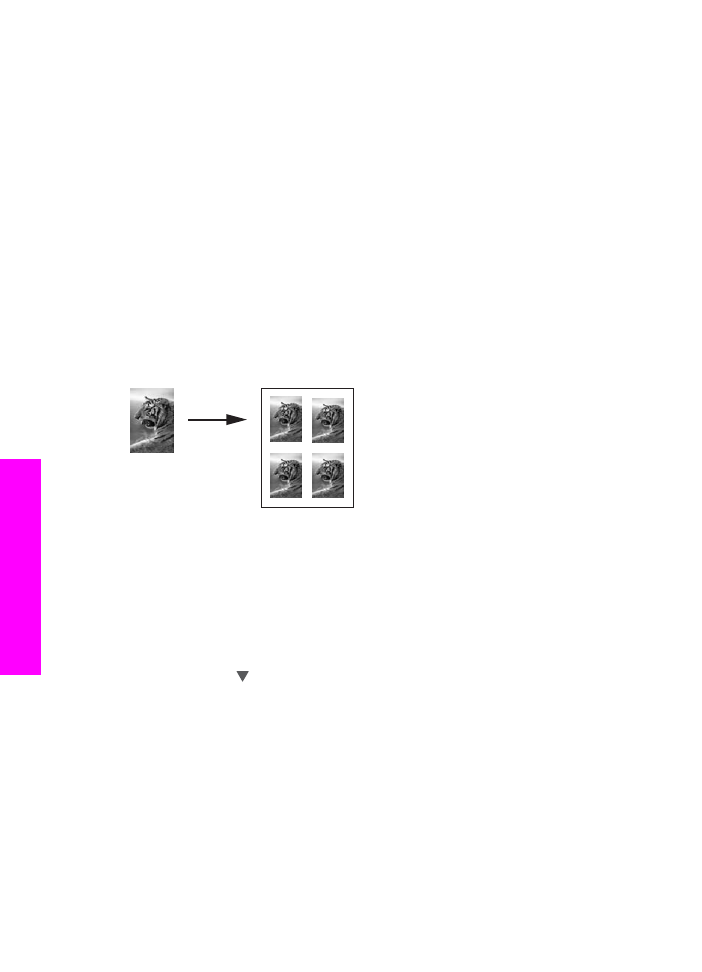
Réalisation de plusieurs copies d'une photo sur une seule page
1
Assurez-vous que le bac d'alimentation contient du papier.
2
Chargez la photo originale face vers le bas dans l'angle avant droit de la vitre.
Disposez la photo sur la vitre en veillant à ce que sa longueur se situe le long du
bord avant de la vitre.
3
Dans la zone Copie, appuyez sur
Réduire/Agrandir
, puis sur
5
.
Ces commandes ont pour effet d'afficher le menu
Réduire/Agrandir
, puis de
sélectionner
Formats d'image
.
4
Appuyez sur pour sélectionner le format auquel vous voulez copier la photo,
puis sur
OK
.
Selon le format d'image sélectionné, le message
Plus. sur page ?
peut s'afficher
pour demander si vous souhaitez imprimer plusieurs copies de la photo sur la
feuille chargée dans le bac d'alimentation ou une seule.
Lorsque vous utilisez de grands formats, vous n'avez pas à indiquer le nombre
d'images à placer sur la page. Dans ce cas, en effet, seule une image est copiée
sur la page.
5
Si le message
Plus. sur page ?
apparaît, sélectionnez
Oui
ou
Non
, puis
appuyez sur
OK
.
6
Appuyez sur
Copier, Noir
ou sur
Copier, Couleur
.
Chapitre 7
70
Appareil tout-en-un HP Officejet 7300/7400 series
Utilisation
des fonctions
de
copie